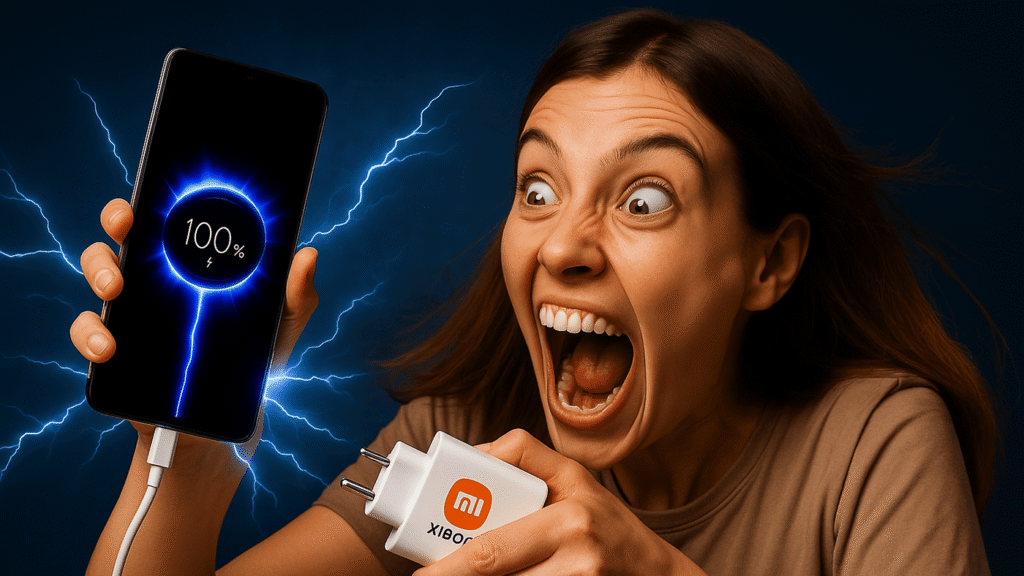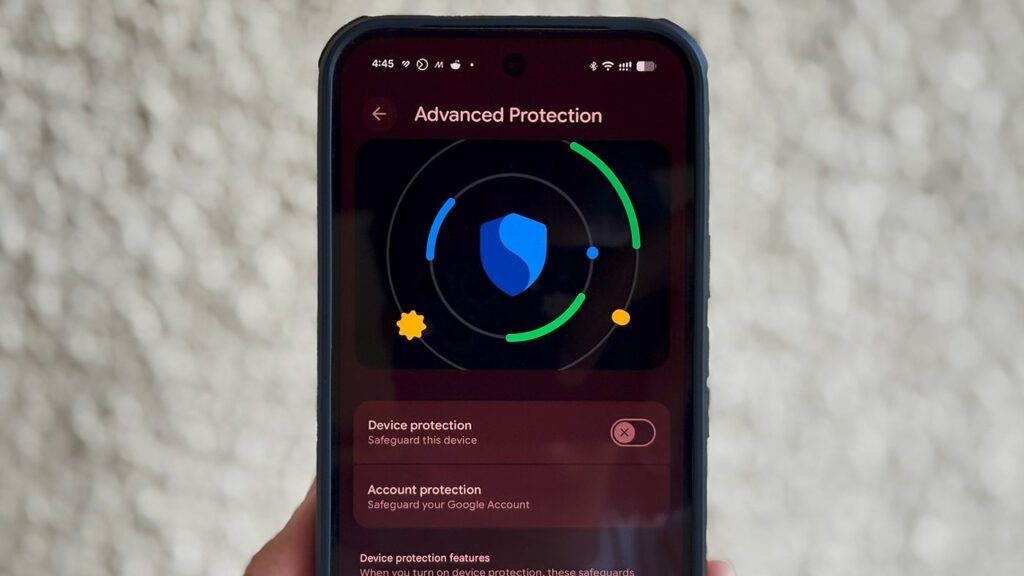Continua após a publicidade
Como a maioria das pessoas, eu uso muitas extensões do Chrome no meu navegador e, embora a maioria esteja bem, algumas podem afetar negativamente o navegador. Não tenho certeza se foi uma extensão causando isso, mas outro dia minha instalação do Chrome congelou enquanto eu tentava navegar pelas guias. Felizmente, o Chrome vem com um recurso útil para corrigir problemas como esse chamado Redefinir as configurações. Veja como usar o recurso se a instalação do Chrome também parecer lenta.
Para começar, você precisa pressionar o botão de menu de três pontos no Chrome e abrir Configurações. Em Configurações, olhe para o menu de navegação à esquerda e procure por Redefinir as configurações perto do fundo. Depois de pressionar isso, você será levado a uma página com a opção de Restaurar as configurações para seus padrões originais.
Se você pressionar essa opção, uma caixa de diálogo será exibida informando que, se você continuar, sua página de inicialização, página de nova guia, mecanismo de pesquisa e guias fixadas serão redefinidas. Ele também informa que suas extensões serão desativadas (não desinstaladas) e que os dados temporários, como cookies, serão apagados para que você seja desconectado dos sites. Felizmente, os favoritos, o histórico do navegador e as senhas salvas são mantidos. Uma vez que você atingiu o final Redefinir as configurações botão, o processo será iniciado. Você também pode enviar suas configurações atuais para o Google com uma caixa de seleção.
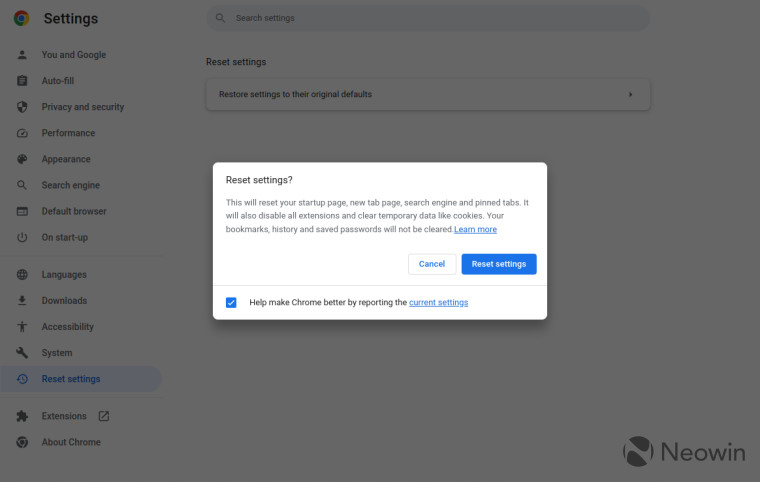
Continua após a publicidade
Uma vez finalizado o processo, vale a pena fechar e reabrir o navegador. Você notará que a sincronização da sua conta foi pausada, basta pressionar e fazer login para reativar a sincronização. Você deve notar uma melhora no desempenho do navegador agora.
Se você for ao menu de três pontos e pressionar Mais ferramentas > Extensões, você será direcionado para a página de extensões do Chrome, onde poderá alternar as extensões uma a uma. Neste momento, você deve decidir cuidadosamente quais extensões você realmente usa e se livrar do resto, isso o ajudará a evitar problemas no futuro.
Isso é praticamente tudo que existe para isso. O único inconveniente desse processo é que agora você precisa fazer login novamente nos sites que usa, mas com o Gerenciador de senhas do Chrome isso não demora muito. Espero que isso ajude você a resolver quaisquer problemas que esteja tendo com o navegador, como aconteceu comigo.
Publicidade